MicrosoftOffice怎么安装最新版本
发布时间:2025-07-14 编辑:游乐网
安装microsoft office最新版本的关键在于确认许可证并按步骤操作。1. 确认订阅或购买状态,登录正式账户查看已购产品或输入密钥激活;2. 下载并运行安装程序,点击“安装”按钮获取适配系统的安装包,双击运行下载完整安装包;3. 安装过程中保持网络畅通,临时关闭杀毒软件,避免中途取消安装,并在首次启动时登录账户同步设置;4. 移动设备可在应用商店下载office应用,订阅用户可解锁高级功能。
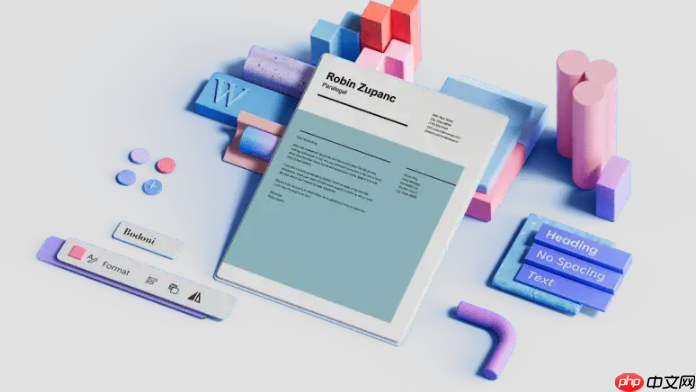
安装Microsoft Office最新版本其实不难,只要按照步骤一步步来,基本不会遇到太大问题。关键是要确保自己有合适的许可证,并且网络环境稳定。

1. 确认你的Office订阅或购买状态
在开始安装之前,首先要确认你已经购买了Office的正式版授权。如果是Microsoft 365(以前叫Office 365),需要一个有效的订阅账户;如果是Office 2024、2019这类一次性购买版本,则需要有对应的产品密钥。
登录微软正式账户:访问office.com,使用你的Microsoft账户登录。 查看已购产品:进入“我的账户” > “服务和订阅”,查看是否显示你拥有的Office版本。 如果没有看到Office列表,可能需要输入产品密钥进行激活。2. 下载并运行安装程序
一旦确认好权限,就可以开始下载安装程序了。
 进入“服务和订阅”页面,点击你所拥有的Office旁边的“安装”按钮。 页面会自动为你匹配适合你系统的版本(比如Windows或Mac)。 点击下载后,浏览器会把安装器保存到本地,通常是一个名为setup.exe的小文件。 双击运行这个安装器,它会自动从微软服务器下载完整安装包。
进入“服务和订阅”页面,点击你所拥有的Office旁边的“安装”按钮。 页面会自动为你匹配适合你系统的版本(比如Windows或Mac)。 点击下载后,浏览器会把安装器保存到本地,通常是一个名为setup.exe的小文件。 双击运行这个安装器,它会自动从微软服务器下载完整安装包。注意:如果你的网络不太稳定,可以考虑选择离线安装包(如果可用),这样一次下载完成后,后续安装更顺利。
3. 安装过程中的常见注意事项
安装过程中可能会遇到一些小问题,提前了解有助于避免卡顿。
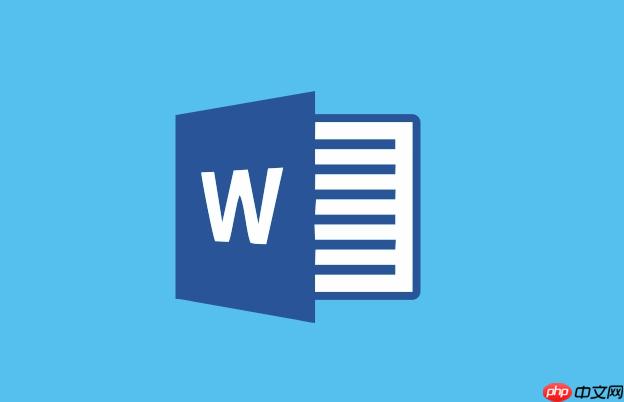 保持网络畅通:整个安装过程需要联网,尤其是首次启动Office时,系统会验证许可证。 关闭杀毒软件或防火墙(临时):有时候第三方安全软件会拦截安装进程,建议暂时禁用。 不要中途取消安装:一旦开始安装,尽量不要中途退出,否则可能导致残留文件影响下次安装。 首次打开时登录账户:安装完成后第一次启动Word、Excel等程序时,记得用你的Microsoft账户登录,这样可以同步设置和云文档。
保持网络畅通:整个安装过程需要联网,尤其是首次启动Office时,系统会验证许可证。 关闭杀毒软件或防火墙(临时):有时候第三方安全软件会拦截安装进程,建议暂时禁用。 不要中途取消安装:一旦开始安装,尽量不要中途退出,否则可能导致残留文件影响下次安装。 首次打开时登录账户:安装完成后第一次启动Word、Excel等程序时,记得用你的Microsoft账户登录,这样可以同步设置和云文档。4. 移动设备上也能安装Office应用
如果你还想在手机或平板上使用Office,可以直接去App Store或Google Play搜索“Microsoft Word”、“Excel”等应用,下载免费版即可。
免费版功能已经很全面,适合处理简单文档。 如果你是Microsoft 365订阅用户,登录后还能解锁高级功能,比如编辑受保护的文档或使用高级模板。基本上就这些。整个过程看起来有点多,但其实每一步都不复杂,只是有些细节容易被忽略。只要按顺序操作,一般都能顺利完成安装。
相关阅读
MORE
+- Dism++如何启用隐藏功能 Dism++系统隐藏选项解锁教程 07-20 Dism++怎么优化网络设置 Dism++TCP/IP参数调整指南 07-20
- Dism++怎么修复系统映像 Dism++Windows修复实用技巧 07-20 Dism++如何卸载预装软件 Dism++彻底删除内置应用 07-20
- Dism++如何备份注册表 Dism++系统配置备份恢复 07-20 Steam共享游戏有进度限制吗 Steam同步游戏进度技巧 07-20
- 联想电脑主机USB接口技术演进及兼容性问题解决 07-20 电脑如何查看端口占用 网络端口管理实用方法 07-20
- Windows系统安装完成后如何配置电源管理? 07-20 如何升级到iPhone 17系统 iPhone 17系统更新步骤详解 07-20
- 电脑如何管理蓝牙配对设备 无线外设连接指南 07-20 联想台式机主板固态硬盘安装及接口兼容解析 07-20
- WindowsDefender误报文件为病毒怎么处理 07-20 ftp扫描工具权限 ftp扫描工具管理员模式 07-20
- 豆包AI编程操作教程 豆包AI自动编程指南 07-20 U盘插入电脑没反应 U盘无法识别的解决办法 07-20
- 适合Mac和Windows系统的AI剪辑工具推荐合集 07-20 Windows系统安装完成后如何设置节能选项及电源管理方案 07-20




























 湘公网安备
43070202000716号
湘公网安备
43070202000716号